Beste Denoise-apps voor video om graaneffect te verwijderen
Heb je ooit een video gezien die er korrelig uitziet en overmatige filters bevat waardoor de video moeilijk te bekijken is? En om een aantal andere redenen doen je ogen pijn, waardoor het moeilijk is om te zien wat er in de video gebeurt. Tegenwoordig zijn video's meestal voorzien van effecten en filters om ze er goed uit te laten zien op het scherm. Maar het ziet er op een gegeven moment alleen maar ongewenst uit en maakt je video onaangenaam, vooral als je een ruiseffectfilter gebruikt. Ruis is een mix van verschillende variaties in helderheid of kleur die in een video wordt gepresenteerd.
Stel dat u een video hebt die zo op het scherm verschijnt en u deze wilt verwijderen. Het beste wat u kunt doen om dat te verwijderen, is door de video te denoiseren. Het verwijdert de vuilachtige videoruis om uw video er schoner uit te laten zien. Daarmee kun je je kijkers een natuurlijke en uitstekende kijkervaring bieden. Waar wacht je op? Ga naar de volgende onderdelen om te leren hoe u dit kunt doen denoise video op verschillende manieren.

PAGINA INHOUD
Deel 1. Hoe video op computer te denoise
1. Vidmore Video Converter
Bent u op zoek naar een applicatie die zonder internetverbinding kan werken? Dat heeft een beginnersvriendelijke interface die gemakkelijk te gebruiken en te bedienen is. En heeft ingebouwde functies die u kunnen helpen uw taak te volbrengen? In dat geval kunt u rekenen op Vidmore Video Converter terwijl het de lijst controleert. Het heeft een converter, kant-en-klare thema's, collagemakers en extra tools in één sectie. Zelfs als u een beginner of professional bent op dit gebied, kunt u de ingebouwde functies en bewerkingstools snel onder de knie krijgen.
Dit programma kan je helpen om met een paar klikken ruis uit je video te verwijderen en je tijd niet te verspillen. Het heeft een ingebouwde tool waarmee je de kwaliteit van je video op verschillende manieren kunt verbeteren. Een van de manieren is om videoruis te verwijderen om het vuil dat in uw video wordt gepresenteerd te verwijderen en het schoner te maken. Ga verder met de gegeven stappen om te leren hoe u video kunt denoise met de beste denoise-software voor video.
Stap 1. Download en installeer Vidmore Video Converter
Om volledige toegang te hebben, downloadt en installeert u het programma op uw bureaublad. Nadat de installatie is voltooid, opent u het programma om aan de slag te gaan.
Stap 2. Selecteer Videoverbetering
Klik op de Gereedschapskist tab in de bovenste menubalk en zoek Video-versterker uit de toegepaste lijst. Nadat u de tool hebt geopend, klikt u op de (+) om de video toe te voegen waarvan u de ruis wilt verwijderen. Het opent uw bureaubladmap en kiest de video die u de video-denoising-procedure wilt laten ondergaan.
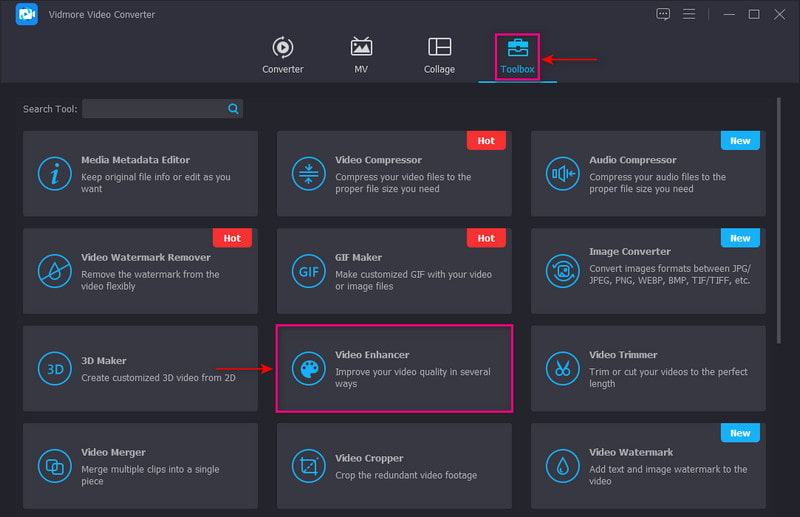
Stap 3. Verwijder videoruis
U ziet de volgende opties om de videokwaliteit op uw scherm te verbeteren. Zet een vinkje op het vakje naast de Verwijder videoruis keuze. Deze functie kan u helpen de vuilachtige videoruis te verwijderen die uw video schoner kan maken. Bovendien kunt u de onnodige delen uit uw video verwijderen met behulp van de Besnoeiing optie.
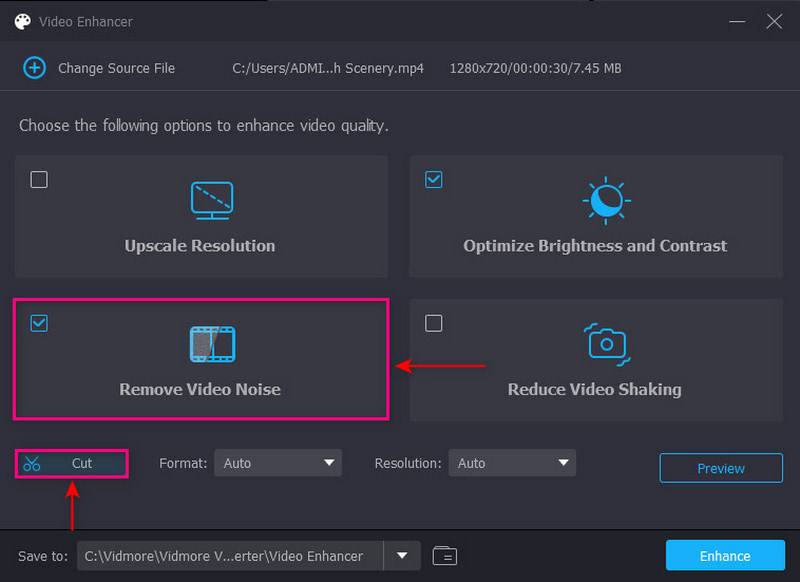
Stap 4. Videobestand exporteren
U kunt uw gewenste formaat en resolutie selecteren onder de opties voor verbeterde videokwaliteit. Als u klaar bent, klikt u op de knop Verbeteren rechtsonder in uw scherm om uw denoise-video in uw map op te slaan.
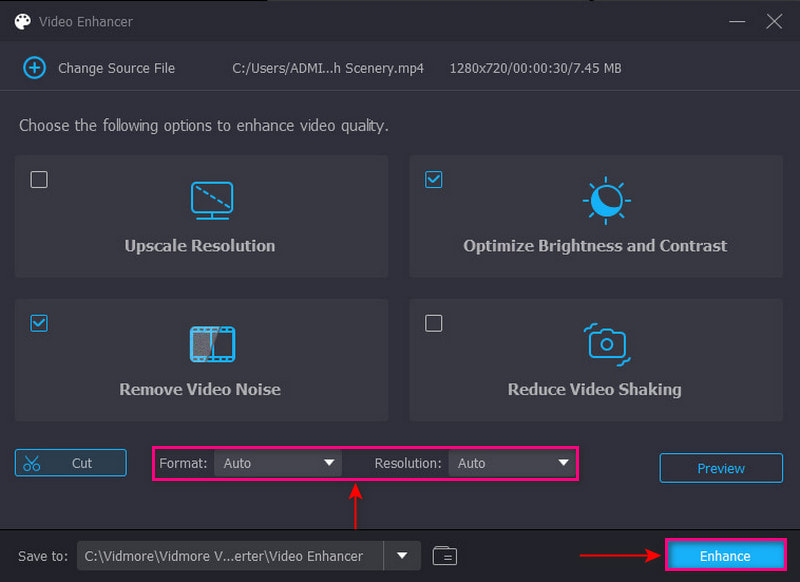
2. Adobe Premiere Pro
Adobe Premiere Pro is een videobewerkingsplatform waarmee gebruikers professioneel ogende projecten kunnen maken en bewerken. Het heeft ingebouwde functies die animaties, audio, afbeeldingen, tekst, overgangen en video's combineren. Het heeft gebruiksvriendelijke functies en tools die u kunnen helpen om uw project snel en probleemloos te starten. Dit programma is in staat om video van ruis te ontdoen met behulp van een effect dat de mediaan wordt genoemd. Raadpleeg de volgende stappen om te leren hoe u Adobe Premiere denoiser-video gebruikt.
Stap 1. Open eerst en vooral het programma op uw bureaublad. Upload vervolgens uw video naar de tijdlijn en ga naar Effectenpaneel, waar Mediaan bevindt zich. Sleep daarna het Mediaan-effect naar je video.
Stap 2. Kies een masker in een rechthoek, cirkel of penvorm op de Effecten Controle: paneel. Verplaats vervolgens het masker over het scherm en pas het formaat aan op basis van het bedekte gebied. Wijzig daarna de Feather-instelling in 100 en het effect heeft geen zichtbare rand en vloeiendheid. Als je alle korrelige delen van je video wilt bedekken, moet je het proces herhalen.
Stap 3. Wijzig de effectinstellingen om de ruis van uw video te verminderen. Het effect laat de korreligheid niet weg, maar helpt je deze te vervagen.

Deel 2. Video denoise op Android en iPhone
Bewerk je liever met je smartphone? Zo ja, dan kunt u vertrouwen op PowerDirector. Deze mobiele applicatie is toegankelijk met Android- of iPhone-apparaten. Het wordt vaak gebruikt voor het knippen, bewerken, verfijnen en delen van video's. Het heeft een ingebouwde functie waarmee u ruis en korrelige video kunt verwijderen of verminderen. Dat stelt u in staat om de video van hoge kwaliteit te produceren die u wenst. Vertrouw op de gegeven stappen om het proces te starten.
Stap 1. Open de applicatie met uw mobiele apparaat. Voeg vervolgens uw video toe aan de hoofdtijdlijntrack. Klik op de Media icoon, ga naar de Video sectie en selecteer de video waarvan u de ruis wilt verwijderen.
Stap 2. Om de ruis van uw video te verwijderen, tikt u op uw video en selecteert u Huidverzachter uit de menu-opties. Verhoog vanaf daar de hoeveelheid Huidgladheid van uw video tot 100. Ga daarna verder met de Aanpassing, vervolgens Scherpteen verhoog de hoeveelheid Scherpte tot 100.
Stap 3. Eenmaal geregeld, klikt u op de Opslaan pictogram om uw schone en zonder korrelige effect op te slaan in uw bestandsmap.
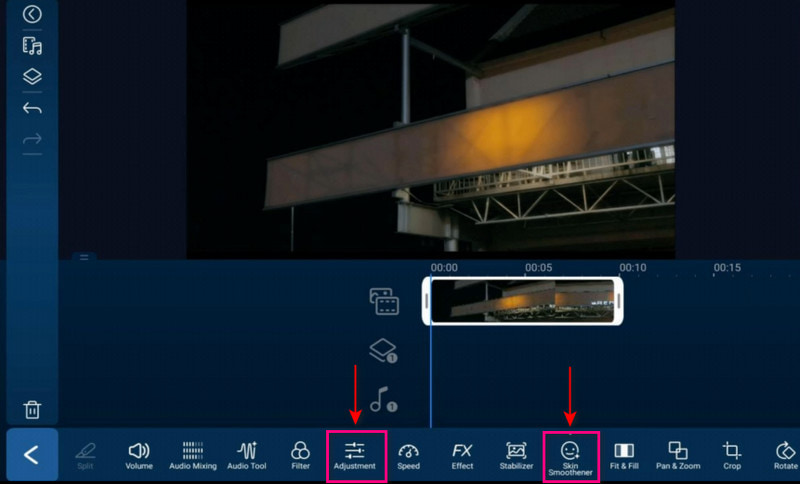
Deel 3. Veelgestelde vragen over Denoise Video
Wat is denoise in videobewerking?
Het video-denoising-proces is een methode die wordt gebruikt om de ruis in de video te verwijderen. De methoden zijn in tweeën verdeeld: ruimtelijke video-ruisonderdrukking en temporele video-ruisonderdrukkingsmethoden. Bij de ruimtelijke video-ruisonderdrukkingsmethode wordt beeldruisonderdrukking toegepast op elk van de frames. De temporele video-ruisonderdrukkingsmethode vermindert daarentegen de ruis tussen de frames.
Wat is het doel van denoise?
Het proces van ruis verwijderen is het verwijderen van ruis uit een beeld met veel ruis om het beeld te herstellen. De afbeelding kan enkele details verliezen zodra deze het ruisonderdrukkingsproces ondergaat. Ruis, rand en textuur zijn moeilijk te onderscheiden bij het verwijderen van ruis, omdat dit hoogfrequente componenten zijn.
Wat is graan in videobewerking?
De spikkels die willekeurig over je scherm worden verspreid, worden filmgrain genoemd. Deze kleine deeltjes zijn verdeelde artefacten door het hele beeld.
Wat is het nut van graan in video?
Door korrel in de video toe te passen en te gebruiken, zal deze er natuurlijker uitzien op het scherm. Het maakt je beelden ook geloofwaardiger, wat meer publiek kan lokken. Daarmee lijkt het alsof de video onbewerkt en onaangeroerd is.
Gevolgtrekking
Daar heb je het! Je hebt geleerd hoe graan uit video te verwijderen verschillende video-editors gebruiken. Daarmee kun je de ervaringskwaliteit van een kijker verbeteren bij het bekijken van je video. Als je ruis of korrel uit je video's wilt verwijderen, kun je de bovengenoemde methode gebruiken. Het belangrijkste is dat u een toepassing moet gebruiken die aan uw behoeften en verwachtingen voldoet. En dus is het beter om Vidmore Video Converter te gebruiken om uw taak te volbrengen.


